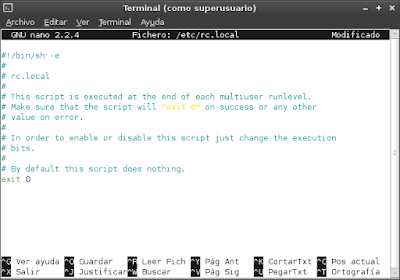Hugin es un software libre y gratuito bajo licencia GPL disponible en GNU/Linux y otros sistemas privativos , desarrollado por Pablo d'Angelo .Dedicado al "cosido" o stitching para crear imágenes panorámicas a partir de otras de menores dimensiones. Incluye funciones para el recorte, corrección de la perspectiva y exposición.
Características
Combinar imágenes superpuestas para formar fotografías panorámicas .
Corregir imágenes panorámicas completas, por ejemplo, aquellas que están "onduladas", debido a una cámara panorámica mal nivelada
Coser grandes mosaicos de imágenes o fotos, por ejemplo, de murallas largas .
Encontrar puntos de control y optimizar los parámetros de forma asistida por el software .
Realizar correcciones fotométricas avanzadas y costura de HDR
Instalación en terminal :
sudo add-apt-repository ppa:hugin/hugin-builds
sudo apt-get update
sudo apt-get install hugin
Imagen realizada con Hugin y cosido de 8 fotos .
Foto original MEGA
16,6 mb .
9 de diciembre de 2015
4 de diciembre de 2015
VELOCIDAD DE LECTURA Y ESCRITURA DE HDD
Para saber el rendimiento de nuestro HDD con el sistema de archivos elegido podemos hacerlo con un comando en la terminal :
dd if=/dev/zero of=test bs=64k count=16k conv=fdatasyncUna velocidad superior a los 50 mb/s es aceptable.
11 de noviembre de 2015
PDFJAM - UNE ARCHIVOS PDF
PDFJAM se encuentra en los repositorios oficiales de Ubuntu y está compuesto por varios scripts . Para unir archivos pdf’s usaremos el script pdfjoin aunque tendremos que instalar igualmente el paquete pdfjam.
Instalación por termonal :
sudo apt-get install pdfjam
Unir varios pdf ejemplo :
Tenemos tres archivos pdf’s :
ubuntu1.pdf, ubuntu2.pdf y ubuntu3.pdf . Para hacerlo con pdfjoin y pdfjam sólo tenemos que abrir una terminal y situarnos en la carpeta donde están los archivos, ahora escribimos:
pdfjoin ubuntu1.pdf ubuntu2.pdf ubuntu3.pdf
El script pdfjoin creará un archivo pdf con un nombre que elegirá el script .
Instalación por termonal :
sudo apt-get install pdfjam
Unir varios pdf ejemplo :
Tenemos tres archivos pdf’s :
ubuntu1.pdf, ubuntu2.pdf y ubuntu3.pdf . Para hacerlo con pdfjoin y pdfjam sólo tenemos que abrir una terminal y situarnos en la carpeta donde están los archivos, ahora escribimos:
pdfjoin ubuntu1.pdf ubuntu2.pdf ubuntu3.pdf
El script pdfjoin creará un archivo pdf con un nombre que elegirá el script .
10 de noviembre de 2015
RECUPERAR GRUB CON BOOT-REPAIR
Usando el live cd de tu distribución Gnu/Linux ,con el programa boot-repair :
Iniciamos el pc desde live cd de tu distribución Gnu/Linux .
Abrimos terminal e instalamos por ppa :
sudo add-apt-repository ppa:yannubuntu/boot-repair-dev
sudo apt-get update
sudo apt-get install boot-repair
Ejecutamos boot-repair :
sudo boot-repair
Elegimos la primera opción reparación recomendada .
Reinicias , ya tienes tu grub restaurado.
Iniciamos el pc desde live cd de tu distribución Gnu/Linux .
Abrimos terminal e instalamos por ppa :
sudo add-apt-repository ppa:yannubuntu/boot-repair-dev
sudo apt-get update
sudo apt-get install boot-repair
Ejecutamos boot-repair :
sudo boot-repair
Elegimos la primera opción reparación recomendada .
Reinicias , ya tienes tu grub restaurado.
23 de octubre de 2015
12 de octubre de 2015
PENTIUM 2 CON PUPPY LINUX
He aprovechado una vieja torre PC para darle una nueva vida se trata de :
Procesador Pentium 2 233 mhz
Memoria ram 222mb con tres tarjetas 128,64 y 32 mb .
Disco duro 10 Gb
El sistema operativo instalado Puppy Linux ,el ordenador va un poco lento al iniciar hay que esperar unos segundos para poder acceder al menu las aplicaciones también tardan unos segundos en abrir, aunque en si el sistema esta bastante en uso , teniendo en cuenta el poco hardware disponible .
El ordenador lo dono al Colegio Santa Maria dels Apóstols que se lo dan a algún niño que no tenga .
Procesador Pentium 2 233 mh
Memoria ram 222mb con tres tarjetas 128,64 y 32 mb .
Disco duro 10 Gb
El sistema operativo instalado Puppy Linux ,el ordenador va un poco lento al iniciar hay que esperar unos segundos para poder acceder al menu las aplicaciones también tardan unos segundos en abrir, aunque en si el sistema esta bastante en uso , teniendo en cuenta el poco hardware disponible .
El ordenador lo dono al Colegio Santa Maria dels Apóstols que se lo dan a algún niño que no tenga .
1 de octubre de 2015
DESFRAGMENTAR PARTICION EN XFS
Xfs es un sistema de archivos de 64bits de alto rendimiento sobre todo para mover archivos grandes,por eso varias distribuciones Gnu/Linux apuestas por este sistema .Es ideal para una particion multimedia o para /home donde tengamos peliculas de varios gigas .
Lo primero instalar Xfsdump en la terminal :
sudo apt-get install xfsdump
Verificamos el nivel de fragmentación :
sudo xfs_db -c frag -r /dev/sda9 (sda9 en este ejemplo)
Esto nos dará el factor de fragmentación presente en el dispositivo.
Ahora procedemos a realizar la desfragmentación si consideramos que el factor de fragmentación es alto,apartir del 10% lo consideran alto.
sudo xfs_fsr -v /dev/sda9
Si es otra partición del sistema sin ser / o /home nos situaremos en dicha partición y abrimos terminal aquí para poder desfragmentar ,si no da error.
Lo primero instalar Xfsdump en la terminal :
sudo apt-get install xfsdump
Verificamos el nivel de fragmentación :
sudo xfs_db -c frag -r /dev/sda9 (sda9 en este ejemplo)
Esto nos dará el factor de fragmentación presente en el dispositivo.
Ahora procedemos a realizar la desfragmentación si consideramos que el factor de fragmentación es alto,apartir del 10% lo consideran alto.
sudo xfs_fsr -v /dev/sda9
Si es otra partición del sistema sin ser / o /home nos situaremos en dicha partición y abrimos terminal aquí para poder desfragmentar ,si no da error.
16 de septiembre de 2015
PPA DE LIBREOFFICE
Para tener Libreoffice siempre actualizado lo mejor es tener la PPA así cuando actualicemos el sistema si hay una versión nueva se instalara automáticamente .
Abrimos la terminal y escribimos :
sudo add-apt-repository ppa:libreoffice/ppa
sudo apt-get update
sudo apt-get dist-upgrade
Abrimos la terminal y escribimos :
sudo add-apt-repository ppa:libreoffice/ppa
sudo apt-get update
sudo apt-get dist-upgrade
8 de septiembre de 2015
GOOGLE DRIVE
Una aplicación para sincronizar datos con nuestro servicio de Google Drive es Grive Tools.Es fácil y muy intuitiva .
Abrimos la terminal y escribimos :
sudo add-apt-repository ppa:thefanclub/grive-tools
sudo apt-get update
sudo apt-get install grive-tools
Abrimos la terminal y escribimos :
sudo add-apt-repository ppa:thefanclub/grive-tools
sudo apt-get update
sudo apt-get install grive-tools
2 de septiembre de 2015
LINSSID - ESCANEAR REDES WIFI
Es un programa que escanea redes wifi , y podemos ver las redes que se encuentran a nuestro alcance . Podemos ver el nombre (SSID) , dirección MAC , canal , tipo de seguridad y la potencia de la señal .
Podemos descargar LinSSID en .deb .
Podemos descargar LinSSID en .deb .
9 de agosto de 2015
INSTALAR .TAR.BZ2 Y .TAR.GZ
Descargado el archivo .tar.bz2 o tar.gz le damos click derecho y seleccionamos "descomprimir aqui" clickamos en el archivo descomprimido y eligimos "abrir un terminal aqui " y así posicionandonos en el directorio donde esta nuestro archivo ,ya en la terminal.
Después escribimos
./configure
Si sale algun error porque falta algun paquete buscar el indicado en Synaptic e instalarlo y volvemos a la terminal y repetimos.
./configure
Si salen mas errores seguimos instalando los paquetes que falten .
Continuamos en la terminal y escribimos:
sudo make
Y después:
sudo make install
7 de agosto de 2015
UNAR - RAR 3.0 LIBRE
UNRAR descomprime rar 3.0 pero no es libre , si queremos usar paquetes libres tenemos UNAR que hace lo mismo y es libre.
Para instalarlo por synaptic buscamos el paquete unar y por terminal :
sudo apt-get install unar
Intentemos siempre usar paquetes libres siempre que nos sea posible.
Para instalarlo por synaptic buscamos el paquete unar y por terminal :
sudo apt-get install unar
Intentemos siempre usar paquetes libres siempre que nos sea posible.
14 de julio de 2015
CARPETAS DE COLORES - UBUNTU MATE - CAJA
Se puede usar una carpeta de cada color en Ubuntu Mate o linux Mint Mate o si estas usando CAJA como gestor de archivos .
Abrimos terminal y añadimos el PPA :
Abrimos terminal y añadimos el PPA :
sudo add-apt-repository ppa:costales/folder-color
Actualizamos los repositorios : sudo apt-get update
Instalamos folder-color :
sudo apt-get install folder-color-caja
Reiniciamos caja :
caja -q
10 de julio de 2015
DAR PERMISOS DE ESCRITURA A PARTICION
Abrimos terminal y escribimos : sudo chown usuario:usuario /ruta/carpeta/destinoEjemplo :sudo chown pepito:pepito /media/pepito/MULTIMEDIA(es la etiqueta de la partición) 26 de junio de 2015
INSTALAR KERNEL FACIL - UBUNTU
MUY IMPORTANTE: Si tienes instalados drivers privativos de video tipo nvidia, ati, etc… debes desinstalarlos previamente a este procedimiento, para reinstalarlos una vez reiniciado el sistema con el nuevo kernel.
Ve a esta página WEB y verás un gran árbol de directorios y/o archivos al final estan los mas nuevos. En este ejemplo accederemos a la versión 4.0.6 del Kernel Linux.
Entraremos en el directorio v4.0.6-wily/ la ultima estable en este momento .
Descargaremos los archivos para 32 bits el acabado en i386.deb :
Para 64 bits los acabados amd64.deb hay un archivo que es comun el all.deb :
Ahora vamos a la carpeta descargas clicamos con el botón derecho del ratón y elegimos abrir terminal aquí , ya estamos situados en la terminal en dicha carpeta :
sudo dpkg -i linux*.deb
Reinicia el ordenador y ya está. Quedará automáticamente seleccionado el último kernel instalado y el sistema arrancara desde él.
Si quisieras desinstalar el Kernel o otro antiguo leer este Post.
Ve a esta página WEB y verás un gran árbol de directorios y/o archivos al final estan los mas nuevos. En este ejemplo accederemos a la versión 4.0.6 del Kernel Linux.
Entraremos en el directorio v4.0.6-wily/ la ultima estable en este momento .
Descargaremos los archivos para 32 bits el acabado en i386.deb :
Para 64 bits los acabados amd64.deb hay un archivo que es comun el all.deb :
Ahora vamos a la carpeta descargas clicamos con el botón derecho del ratón y elegimos abrir terminal aquí , ya estamos situados en la terminal en dicha carpeta :
sudo dpkg -i linux*.deb
Reinicia el ordenador y ya está. Quedará automáticamente seleccionado el último kernel instalado y el sistema arrancara desde él.
Si quisieras desinstalar el Kernel o otro antiguo leer este Post.
24 de junio de 2015
INSTALAR LUBUNTU EN BTRFS
Al querer instalar Lubuntu en Btrfs cuando le damos a instalar despues del particionado nos da error , es porque Lubuntu no trae las herramientas para ello.
Antes de abrir el instalador en modo live abrimos una terminal y escribimos :
sudo apt-get install btrfs-tools
Ahora podemos comenzar el particionado y elegir para / (raiz) btrfs ahora no dará error.
Despues de la instalacion y sin reiniciar abrimos home ,esta el archivo @ , si no separasteis la /home tambien estara @home , clicamos la carpeta con el click derecho del raton y elegimos abrir terminal aqui,despues escribimos :
sudo btrfs filesystem defragment -r -v -czlib . (mas compresión mas uso de cpu)
sudo btrfs filesystem defragment -r -v -clzo .
Esto activa la compresión de archivos de btrfs .
Modificamos el archivo fstab :
sudo leafpad /etc/fstab
Cambiamos las opción de las líneas btrfs de defaults a (se borra defaults y se pone lo siguiente):
rw,noatime,compress=zlib,discard,space_cache,autodefrag,inode_cache
rw,noatime,compress=lzo,discard,space_cache,autodefrag,inode_cache
Antes de abrir el instalador en modo live abrimos una terminal y escribimos :
sudo apt-get install btrfs-tools
Ahora podemos comenzar el particionado y elegir para / (raiz) btrfs ahora no dará error.
Despues de la instalacion y sin reiniciar abrimos home ,esta el archivo @ , si no separasteis la /home tambien estara @home , clicamos la carpeta con el click derecho del raton y elegimos abrir terminal aqui,despues escribimos :
sudo btrfs filesystem defragment -r -v -czlib . (mas compresión mas uso de cpu)
sudo btrfs filesystem defragment -r -v -clzo .
Esto activa la compresión de archivos de btrfs .
Modificamos el archivo fstab :
sudo leafpad /etc/fstab
Cambiamos las opción de las líneas btrfs de defaults a (se borra defaults y se pone lo siguiente):
rw,noatime,compress=zlib,discard,space_cache,autodefrag,inode_cache
rw,noatime,compress=lzo,discard,space_cache,autodefrag,inode_cache
17 de junio de 2015
ACTIVAR CLICK TOUCHPAD EN DEBAIN JESSIE
Después de instalar Debian Jessie en el portatil ,el click del touchpad no funcionaba, tenia que cliclar todo con los botones derecho y izquierdo que no es nada comodo.
Abrimos terminal :
su
y contraseña
nano /etc/rc.local
Abrimos terminal :
su
y contraseña
nano /etc/rc.local
Bajamos con el cursor hasta la última linea en azul y escribimos :
rmmod psmouse
modprobe psmouse proto=imps
modprobe psmouse proto=imps
Lo guardamos :
ctrl+o
enter
ctrl+x
Podemos volver a entrar en nano para ver si se ha guardado bien y si es asi reiniciamos el sistema .
Opcion 2 :
Para hacer este cambio permanente, cree un archivo llamado touchpad.conf en /etc/modprobe.d/, y le pone la siguiente línea en el mismo:
options psmouse proto=imps
9 de junio de 2015
MY WEATHER INDICATOR
La aplicación es un indicador del tiempo meteorológico que esta en la barra de notificaciones .
Abrimos la terminal y escribimos :
sudo add-apt-repository ppa:atareao/atareao
sudo apt-get update
sudo apt-get install my-weather-indicator
Abrimos la terminal y escribimos :
sudo add-apt-repository ppa:atareao/atareao
sudo apt-get update
sudo apt-get install my-weather-indicator
3 de junio de 2015
APP GRIP - CENTRO DE SOFWARE
App Grip es otro centro de software se proporciona "tal cual", sin garantías de ningún tipo.Todo uso es bajo su propio riesgo. No se puede copiar ni distribuir (esto incluye el código fuente, el código binario y diseño).
Instalación en terminal :
sudo add-apt-repository -y ppa:appgrid/stable
sudo apt-get update
sudo apt-get install appgrid
Instalación en terminal :
sudo add-apt-repository -y ppa:appgrid/stable
sudo apt-get update
sudo apt-get install appgrid
24 de mayo de 2015
PCMANFM - PPA
Para tener actualizado PcmanFm y corregir errores , como en la version 1.2.0 , que al cliclar con el boton derecho del ratón en vez de salir las opciones se abre directamente la carpeta en otra pestaña, actualizamos a la version 1.2.3 y se corrige este error .
Añadimos la PPA por terminal :
sudo add-apt-repository ppa:lubuntu-dev/lubuntu-daily
sudo apt-get update && sudo apt-get install pcmanfm
Añadimos la PPA por terminal :
sudo add-apt-repository ppa:lubuntu-dev/lubuntu-daily
sudo apt-get update && sudo apt-get install pcmanfm
18 de mayo de 2015
SALENT OS EN DELL D610
En un veterano Dell D610 e escogido la distribución Gnu/Linux Salent OS para su instalacion porque esta basada en Ubuntu y además esta versión es LTS .
Salent OS viene con Openbox y consume pocos recursos.
Ha reconocido casi todo menos la wifi ,los puertos usb , la grafica Intel ,la tarjeta de sonido y hasta los botones de subir o bajar el volumen también funcionan . La wifi tuve que instalarle los drivers como muestro en este post .
Funciona todo muy bien teniendo en cuenta que el portatil esta con 1gb de ram a la espera de ampliación a 2gb mas que nada para poder usar maquina virtual .
Una captura del escritorio , he modificado un poco la barra tint2 y le he puesto un conky y un fondo minimalista para la tarjeta grafica de 32mb .
Para equipos de pocos recursos , recomiendo esta distribución con soporte de 5 años , cosa que no tienes ni con lubuntu y xubuntu además de ser mas liviana que estas ,comparada con lubuntu unos 200mb menos de ram .
Salent OS viene con Openbox y consume pocos recursos.
Ha reconocido casi todo menos la wifi ,los puertos usb , la grafica Intel ,la tarjeta de sonido y hasta los botones de subir o bajar el volumen también funcionan . La wifi tuve que instalarle los drivers como muestro en este post .
Funciona todo muy bien teniendo en cuenta que el portatil esta con 1gb de ram a la espera de ampliación a 2gb mas que nada para poder usar maquina virtual .
Una captura del escritorio , he modificado un poco la barra tint2 y le he puesto un conky y un fondo minimalista para la tarjeta grafica de 32mb .
Para equipos de pocos recursos , recomiendo esta distribución con soporte de 5 años , cosa que no tienes ni con lubuntu y xubuntu además de ser mas liviana que estas ,comparada con lubuntu unos 200mb menos de ram .
17 de mayo de 2015
INSTALAR DRIVER WIFI BROADCOM 1370
He instalado SalentOS 14.04.2 con openbox en un Dell Latitude D610 y el problema fue hacer funcionar la wifi con el dichoso chip Broadcom en este caso el 1370 .
Abrimos terminal y ejecutamos los siguientes comandos :
sudo apt-get update
sudo apt-get install b43-fwcutter firmware-b43-installer
sudo apt-get install firmware-b43-installer
sudo apt-get install firmware-b43-lpphy-installer
sudo apt-get install firmware-b43legacy-installer
sudo apt-get remove bcmwl-kernel-source
Abrimos terminal y ejecutamos los siguientes comandos :
sudo apt-get update
sudo apt-get install b43-fwcutter firmware-b43-installer
sudo apt-get install firmware-b43-installer
sudo apt-get install firmware-b43-lpphy-installer
sudo apt-get install firmware-b43legacy-installer
sudo apt-get remove bcmwl-kernel-source
1 de mayo de 2015
PINTA - SIMILAR A PAINT
Pinta es un programa similar a Paint mas sencillo que Gimp y puede ser suficiente dependiendo de tus necesidades .
Instalacion en terminal :
sudo add-apt-repository ppa:pinta-maintainers/pinta-stable
sudo apt-get update
sudo apt-get install pinta
Instalacion en terminal :
sudo add-apt-repository ppa:pinta-maintainers/pinta-stable
sudo apt-get update
sudo apt-get install pinta
30 de abril de 2015
REPOSITORIOS DEBIAN 8 JESSIE
Para añadir , modificar los repositorios tenemos que modificar el sources.list .
Abrimos terminal y escribimos :
sudo geany /etc/apt/sources.list (cambiar geany por editor de texto del sistema )
y pegamos :
#
# jessie-oficiales
deb http://mirrors.kernel.org/debian/ jessie main contrib non-free
deb-src http://mirrors.kernel.org/debian/ jessie main contrib non-free
# jessie-actualizaciones-seguridad
deb http://security.debian.org/ jessie/updates main contrib non-free
deb-src http://security.debian.org/ jessie/updates main contrib non-free
# jessie-actualizaciones-sistema
deb http://mirrors.kernel.org/debian/ jessie-updates main contrib non-free
deb-src http://mirrors.kernel.org/debian/ jessie-updates main contrib non-free
deb http://mirrors.kernel.org/debian jessie-proposed-updates main contrib non-free
deb-src http://mirrors.kernel.org/debian jessie-proposed-updates main contrib non-free
# jessie-backports
deb http://mirrors.kernel.org/debian/ jessie-backports main contrib non-free
deb-src http://mirrors.kernel.org/debian/ jessie-backports main contrib non-free
Guardamos y actualizamos los repositorios :
sudo apt-get update
Abrimos terminal y escribimos :
sudo geany /etc/apt/sources.list (cambiar geany por editor de texto del sistema )
y pegamos :
#
# jessie-oficiales
deb http://mirrors.kernel.org/debian/ jessie main contrib non-free
deb-src http://mirrors.kernel.org/debian/ jessie main contrib non-free
# jessie-actualizaciones-seguridad
deb http://security.debian.org/ jessie/updates main contrib non-free
deb-src http://security.debian.org/ jessie/updates main contrib non-free
# jessie-actualizaciones-sistema
deb http://mirrors.kernel.org/debian/ jessie-updates main contrib non-free
deb-src http://mirrors.kernel.org/debian/ jessie-updates main contrib non-free
deb http://mirrors.kernel.org/debian jessie-proposed-updates main contrib non-free
deb-src http://mirrors.kernel.org/debian jessie-proposed-updates main contrib non-free
# jessie-backports
deb http://mirrors.kernel.org/debian/ jessie-backports main contrib non-free
deb-src http://mirrors.kernel.org/debian/ jessie-backports main contrib non-free
Guardamos y actualizamos los repositorios :
sudo apt-get update
MONTAR PARTICIONES
Para montar particiones primero debemos saber la denominación de la partición que vamos a montar.
En la terminal escribimos :
sudo fdisk -l (saldran todas las particiones )
La denominación puede ser /dev/sda1 .
Ahora tenemos que averiguar el UUID de /dev/sda1 .
En la terminal escribimos :
sudo blkid (saldran todas las particiones )
Nos saldra
/dev/sda1: LABEL=”media” UUID=”b7335301-0a35-43e3-b0a0-8f11955d9810″ TYPE=”ext4″
Tenemos que crear la carpeta donde se montara la partición .
sudo mkdir /media/1 (le llamaremos 1 )
Para decirle a nuestro sistema que monte la unidad debemos configurar el archivo “fstab”.
En la terminal escribimos :
sudo geany /etc/fstab (cambiar geany por el editor de texto del sistema )
Saldran las particiones del sistema como / o /home y añadimos la partición que queremos que se monte automaticamente al iniciar el sistema.
#/dev/sda1 /media/1
UUID=b7335301-0a35-43e3-b0a0-8f11955d9810 /media/1 ext4 auto 0 2
Reiniciamos y vemos los cambios.
En la terminal escribimos :
sudo fdisk -l (saldran todas las particiones )
La denominación puede ser /dev/sda1 .
Ahora tenemos que averiguar el UUID de /dev/sda1 .
En la terminal escribimos :
sudo blkid (saldran todas las particiones )
Nos saldra
/dev/sda1: LABEL=”media” UUID=”b7335301-0a35-43e3-b0a0-8f11955d9810″ TYPE=”ext4″
Tenemos que crear la carpeta donde se montara la partición .
sudo mkdir /media/1 (le llamaremos 1 )
Para decirle a nuestro sistema que monte la unidad debemos configurar el archivo “fstab”.
En la terminal escribimos :
sudo geany /etc/fstab (cambiar geany por el editor de texto del sistema )
Saldran las particiones del sistema como / o /home y añadimos la partición que queremos que se monte automaticamente al iniciar el sistema.
#/dev/sda1 /media/1
UUID=b7335301-0a35-43e3-b0a0-8f11955d9810 /media/1 ext4 auto 0 2
Reiniciamos y vemos los cambios.
29 de abril de 2015
CRUNCHBANG PLUS PLUS
Cogiendo el testigo de Crunchbang , sale la nueva distro CRUNCHBANG PLUS PLUS , mantenida por Ben Young "computermouth " y Lucas Overland .La version final aun tiene unos problemillas si tienes mas particiones vas a tener que montarlas antes en Crunchbang no pasaba y los firmware no estan incluidos ,por lo demas parece que funciona perfectamente .
Los firmwares puedes descargarlos aqui .
Imagenes ISO en torrent :
Imagen iso 32 bits
Imagen iso 64 bits
Los firmwares puedes descargarlos aqui .
Imagenes ISO en torrent :
Imagen iso 32 bits
Imagen iso 64 bits
12 de abril de 2015
LIMPIAR HISTORIAL DE GOOGLE
Para borrar nuestro historial de busquedas que guarda Google hay una apartado donde podemos hacerlo , como ahora suelo usar DuckDuckgo tenia poco historial , para los que lo uséis mas a menudo os va bien borrar todo ese registro AQUI .
3 de abril de 2015
ICONOS NUMIX CIRCLE
Instalacion en terminal añadiendo PPA :
sudo add-apt-repository ppa:numix/ppa
sudo apt-get update
sudo apt-get install numix-icon-theme-circle
sudo apt-get update
sudo apt-get install numix-icon-theme-circle
PPA DE MOZILLA - FIREFOX A ULTIMA VERSION
Para tener la ultima version de Firefox cuando actualizamos el sistema añadimos la PPA al sistema .
Abrimos terminal y escribimos :
sudo add-apt-repository ppa:ubuntu-mozilla-security/ppa
sudo apt-get update
sudo apt-get upgrade
Abrimos terminal y escribimos :
sudo add-apt-repository ppa:ubuntu-mozilla-security/ppa
sudo apt-get update
sudo apt-get upgrade
28 de marzo de 2015
TIMEKPR - LIMITA EL USO DE TU ORDENADOR
Timekpr es una aplicación con la que podemos controlar el tiempo de uso de nuestros ordenadores . Este programa permitirá o no el uso de de los usuarios del sistema, según la configuración del administrador del sistema . Podrá establecer un límite temporal o un período diario en el que los usuarios podrán o no acceder a sus cuentas. Es una buena opción para limitar el uso de nuestros ordenadores a nuestros hijos .
Instalacion por paquete .deb .
Paquete para poner la aplicacion en español .
Descomprimimos y copiamos el archivo timekpr.mo en la siguiente ruta:
/usr/share/locale/es/LC_MESSAGES/
Instalacion por paquete .deb .
Paquete para poner la aplicacion en español .
Descomprimimos y copiamos el archivo timekpr.mo en la siguiente ruta:
/usr/share/locale/es/LC_MESSAGES/
13 de marzo de 2015
FONT MANAGER - PROGRAMA PARA INSTALAR TIPOGRAFIAS
Font manager es un programa para instalar de forma sencilla y rapida tipografias.
Para instalar el programa vamos a Synaptic y buscamos el paquete Font Manager e instalamos.
Para descargar tipografias visita este Post .
Para instalar el programa vamos a Synaptic y buscamos el paquete Font Manager e instalamos.
Para descargar tipografias visita este Post .
3 de marzo de 2015
VACIAR PAPELERA DE ROOT
Cuando entramos en el sistema para borrar iconos ,fondos de escritorio ,etc lo que se elimina no va a la papelera de usuario , va a la papelera de root y nos va llenado raiz ( / ) .
Para vaciar la papelera root abrimos terminal y escribimos :
Y contraseña .
Para vaciar la papelera root abrimos terminal y escribimos :
sudo rm -rf ~/.local/share/Trash/*Y contraseña .
1 de marzo de 2015
SEPARAR CANCIONES DE UN SOLO ARCHIVO .FLAC O .APE
Para separar las canciones de un solo archivo .FLAC o .APE lo podemos hacer con el programa Falcon siempre que tengamos el archivo .cue necesario para que el programa pueda separar las canciones.
Para instalar el programa por terminal :
sudo add-apt-repository ppa:flacon
sudo apt-get update
sudo apt-get install flacon
Para instalar el programa por terminal :
sudo add-apt-repository ppa:flacon
sudo apt-get update
sudo apt-get install flacon
17 de febrero de 2015
TELEGRAM EN LUBUNTU
Telegram cliente de mensajeria para la familia Ubuntu y derivados en mi caso en Lubuntu.
Instalacion en terminal mediante PPA del Atareao :
sudo add-apt-repository ppa:atareao/telegram
sudo apt-get update
sudo apt-get install telegram
Instalacion en terminal mediante PPA del Atareao :
sudo add-apt-repository ppa:atareao/telegram
sudo apt-get update
sudo apt-get install telegram
7 de febrero de 2015
ICONOS VIBRANCY COLORS
Set de iconos para Lubuntu y escritorios GTK con variedad de colores para las carpetas .
sudo add-apt-repository ppa:ravefinity-project/ppa
sudo apt-get update
sudo apt-get install vibrancy-colors
WINE EN LUBUNTU
Instalación en terminal :
sudo add-apt-repository ppa:ubuntu-wine/ppa
sudo apt-get update
sudo apt-get install wine1.7
sudo add-apt-repository ppa:ubuntu-wine/ppa
sudo apt-get update
sudo apt-get install wine1.7
2 de febrero de 2015
EBOOKS - DESCARGA LEGAL
Unos cuantas webs donde podemos descargar libros gratis en español .
1 de febrero de 2015
POPCORN TIME
Aplicación para ver vídeos directamente de internet sin efectuar su descarga por medio de torrents .Hay subtitulos para muchos idiomas .
Instalacion en terminal :
sudo add-apt-repository ppa:webupd8team/popcorntime
sudo apt-get update
sudo apt-get install popcorn-time
Instalacion en terminal :
sudo add-apt-repository ppa:webupd8team/popcorntime
sudo apt-get update
sudo apt-get install popcorn-time
16 de enero de 2015
FFMULTICONVERTER
FFMultiConverter soporta los siguientes formatos :
Vídeo y audio: AAC, AC3, AFC, AIFF, AMR, ASF, AU, AVI, DVD, FLAC, FLV, MKA, MKV, MMF, MOV, MP3, MP4, MPG, OGG, OGV, PSP, RM, SPX, VOB, WAV, WEBM, WMA, WMV
Imagen: BMP, CGM, DPX, EMF, EPS, FPX, GIF, JBIG, JNG, JPEG, MRSID, P7, PDF, PICON, PNG, PPM, PSD, RAD, TGA, TIF, WEBP, XPM
Documentos: DOC, ODT, PDF, HTML, PPT, RTF, SXW, TXT, XML, XLS
Para instalarlo abrimos una terminal :
sudo add-apt-repository ppa:ffmulticonverter/stable
sudo apt-get update
sudo apt-get install ffmulticonverter
Vídeo y audio: AAC, AC3, AFC, AIFF, AMR, ASF, AU, AVI, DVD, FLAC, FLV, MKA, MKV, MMF, MOV, MP3, MP4, MPG, OGG, OGV, PSP, RM, SPX, VOB, WAV, WEBM, WMA, WMV
Imagen: BMP, CGM, DPX, EMF, EPS, FPX, GIF, JBIG, JNG, JPEG, MRSID, P7, PDF, PICON, PNG, PPM, PSD, RAD, TGA, TIF, WEBP, XPM
Documentos: DOC, ODT, PDF, HTML, PPT, RTF, SXW, TXT, XML, XLS
Para instalarlo abrimos una terminal :
sudo add-apt-repository ppa:ffmulticonverter/stable
sudo apt-get update
sudo apt-get install ffmulticonverter
E-BOOK VIEWER - LECTOR DE LIBROS EPUB
E-book Viewer es un programa para poder leer libros electronicos en diferentes formatos MOBI, LIT, PRC, EPUB, ODT, HTML, CBR, CBZ, RTF,TXT, PDF y LRS.
Buscar el paquete E-book viewer en el centro de software .
Buscar el paquete E-book viewer en el centro de software .
11 de enero de 2015
INICIAR CON BLOQUEO DE NUMEROS ACTIVADO
Para iniciar el sistema con la tecla Numlk activada y no tener que hacerlo cada vez que iniciamos el sistema y necesitamos teclear números hacemos lo siguiente en la terminal :
sudo apt-get install numlockx
sudo apt-get install numlockx
6 de enero de 2015
WIFI GUARD - INTRUSOS EN WIFI
Wifi Guard es un programa que analiza la wifi , te marca tu router el pc desde el cual estas escaneando y los posibles intrusos .Si tuvieramos mas de una maquina en casa tendremos que mirarle la dirección MAC y descartarla en la lista marcandola como conocida, las demas seran las posibles intrusas.
Instalación:
Para instalarlo esta disponible en paquete .deb 64 bits.
web
LInk Mega 64bits
Link Mega 32bits
Instalación:
Para instalarlo esta disponible en paquete .deb 64 bits.
web
LInk Mega 64bits
Link Mega 32bits
1 de enero de 2015
ICONOS POTENZA
Para instalar los iconos potenza por teminal :
sudo add-apt-repository ppa:noobslab/potenza
sudo apt-get update
sudo apt-get install potenza-2
sudo add-apt-repository ppa:noobslab/potenza
sudo apt-get update
sudo apt-get install potenza-2
Suscribirse a:
Entradas (Atom)